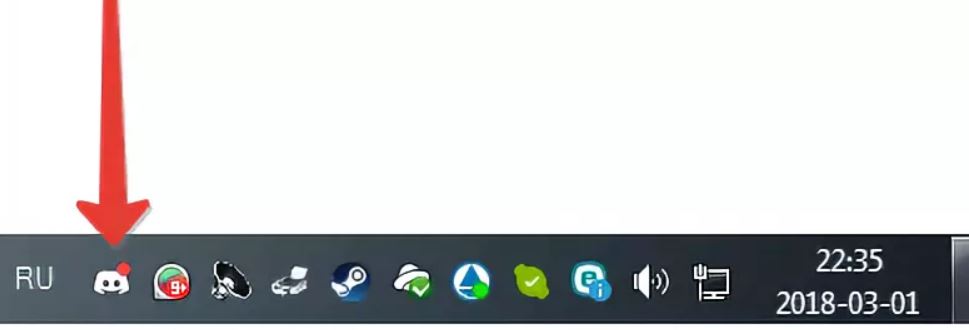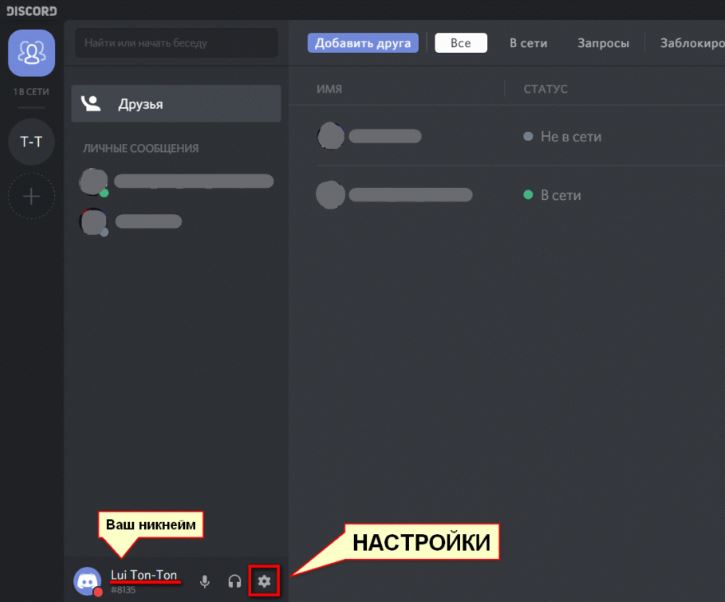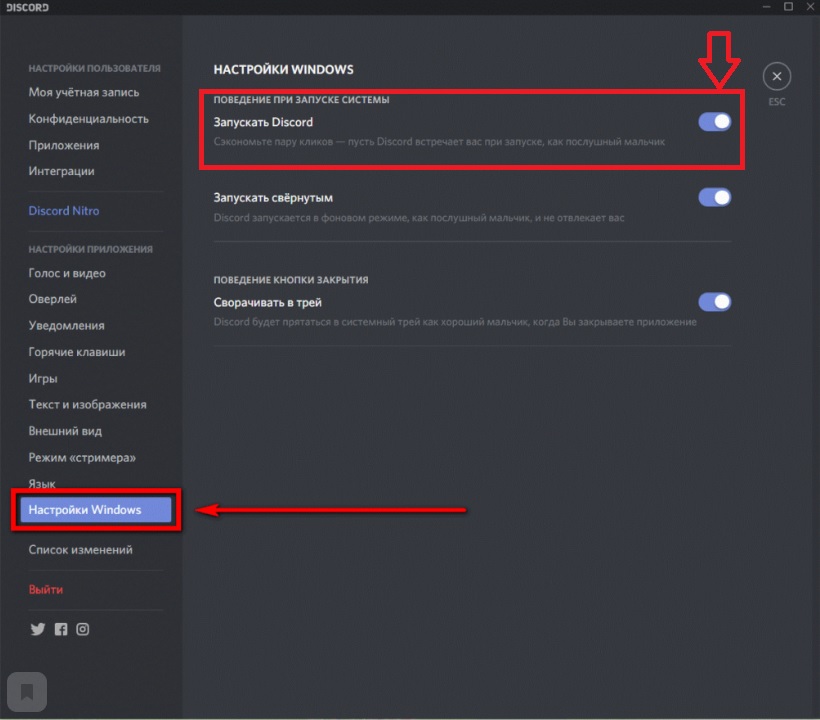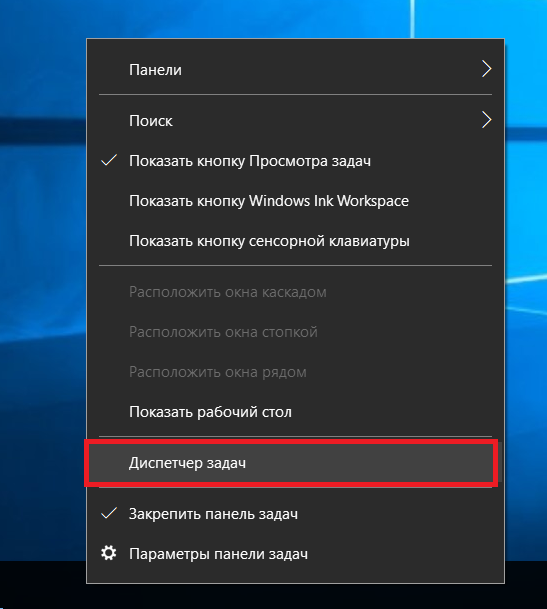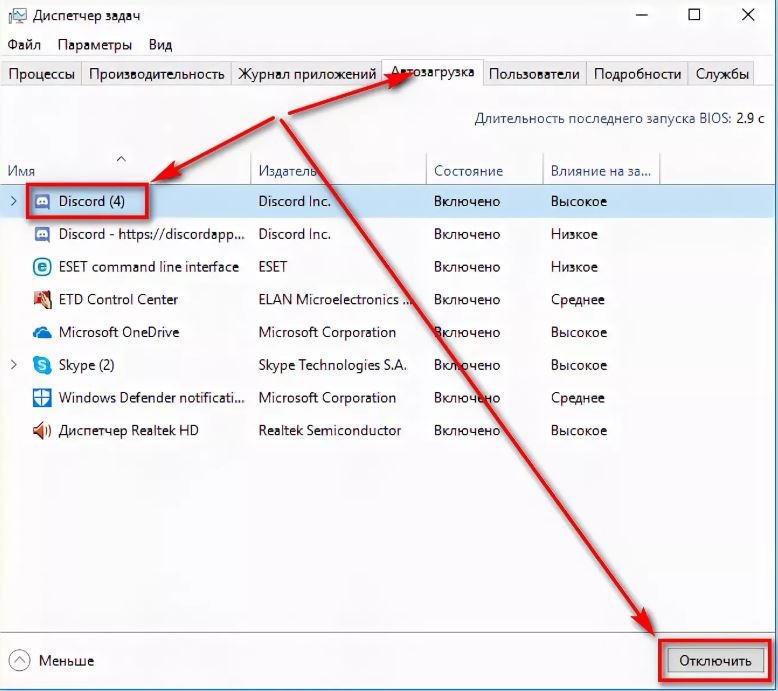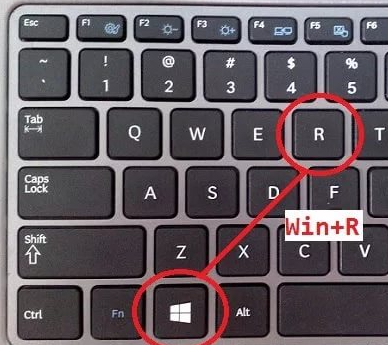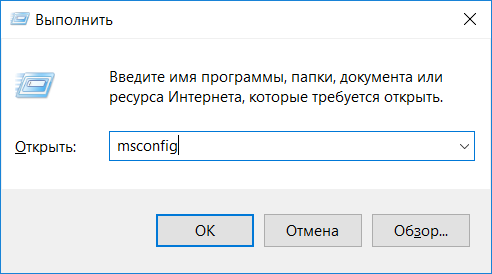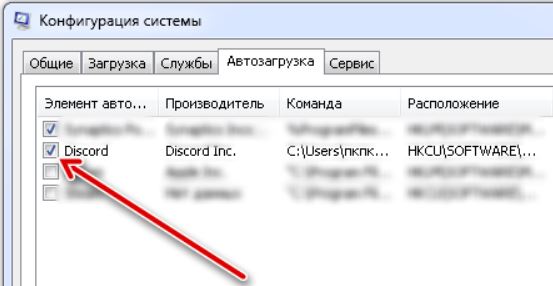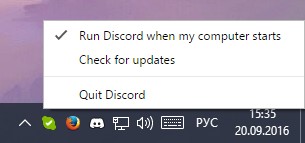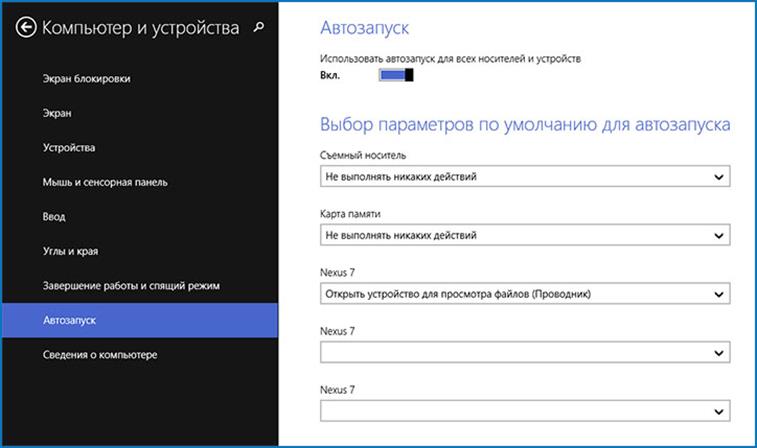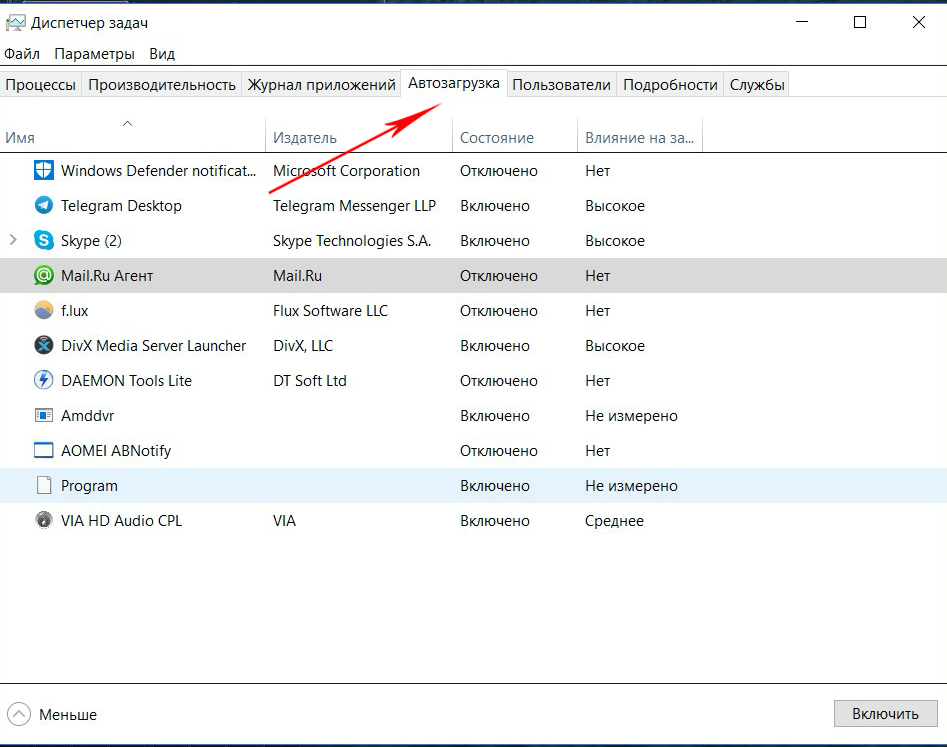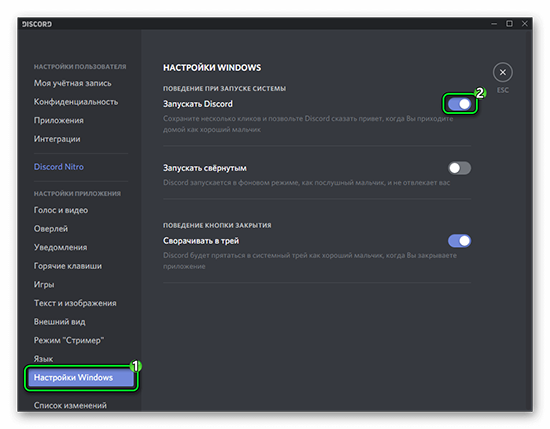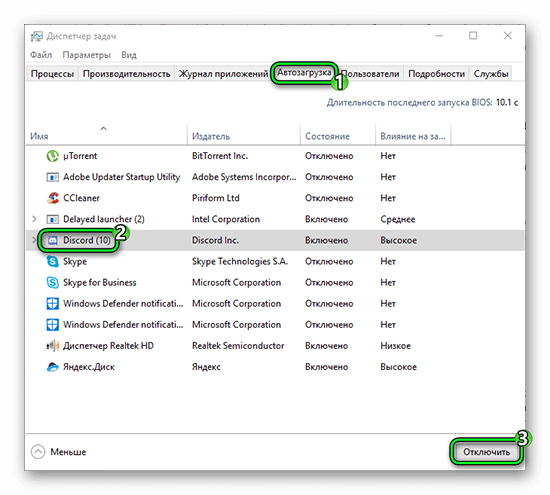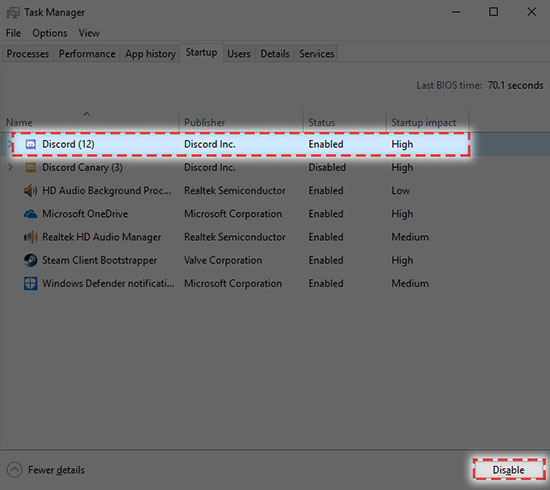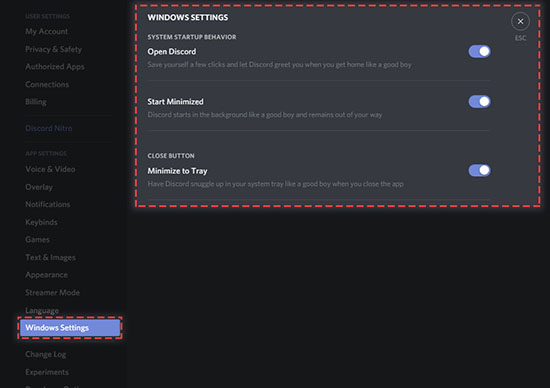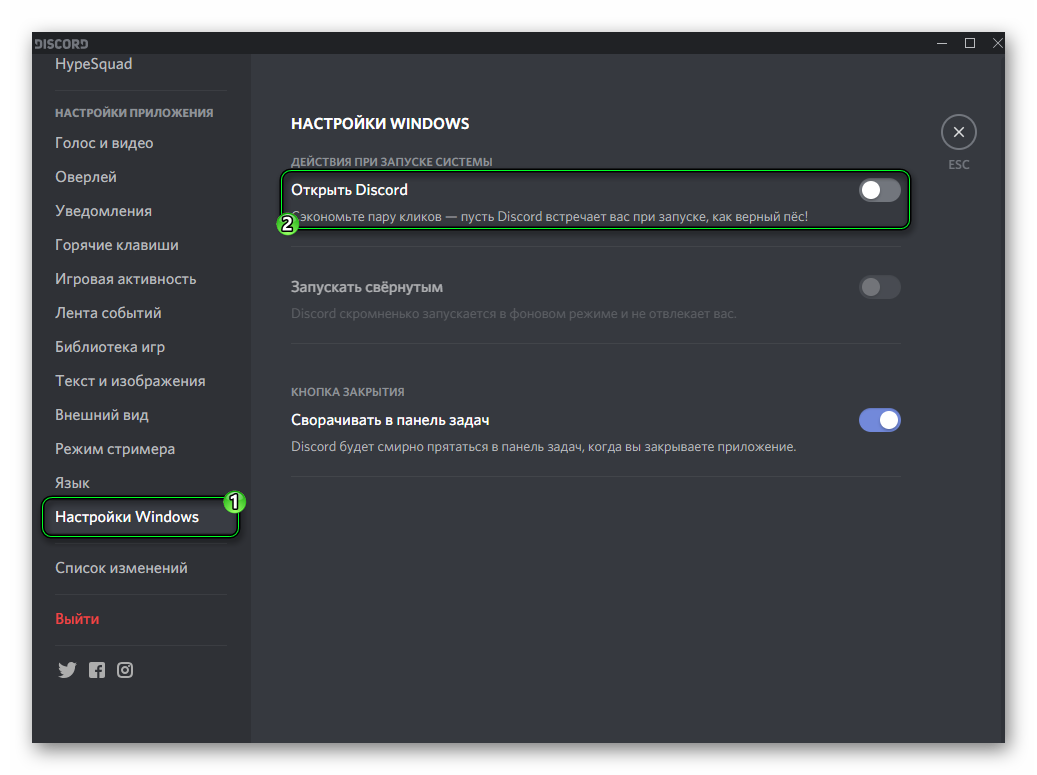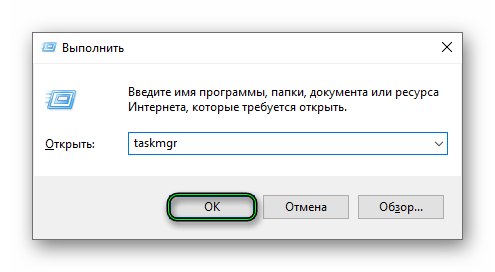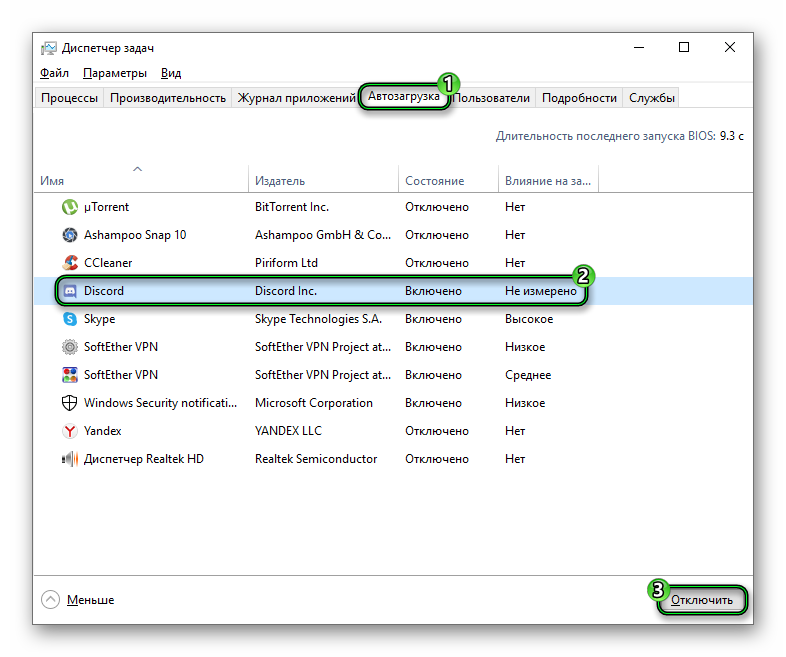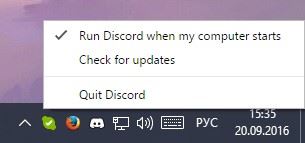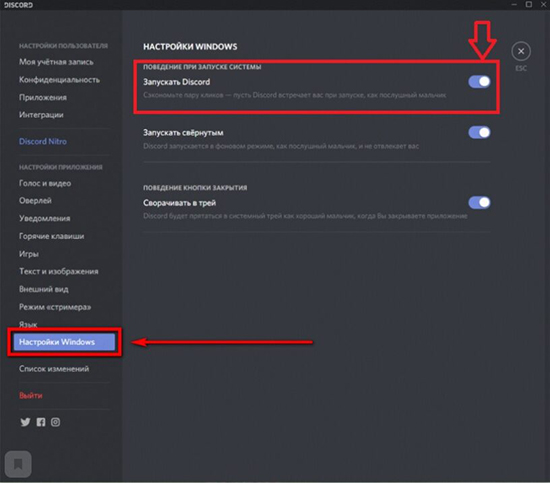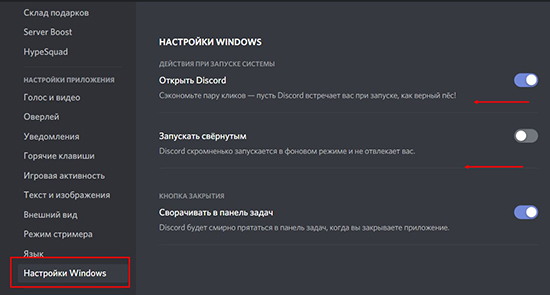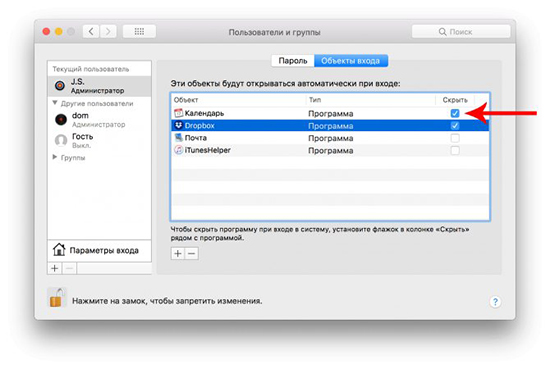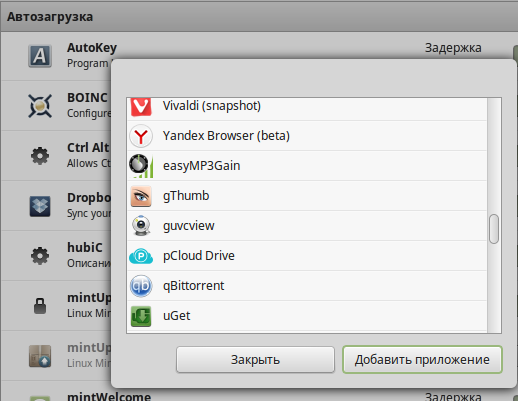Как сделать так чтобы дискорд не запускался при включении компьютера
Как сделать так чтобы дискорд не запускался при включении компьютера
Как сделать чтобы Дискорд не запускался при включении компьютера
«Киберспортивный» мессенджер Discord (на русском языке Дискорд), на фоне конкурентов, выделяется поддержкой голосовых конференций, приватных и публичных чатов, серверов с тематическими каналами.
Кроме функций, сосредоточенных вокруг общения, разработчики разрешают полноценно настраивать интерфейс, микрофон (шумоподавление, громкость, дополнительные эффекты), и даже сценарии запуска вместе с ПК. Последний параметр по умолчанию активирован, а потому не дает покоя начинающим геймерам. Отсюда и появляется вопрос — как сделать так, чтобы «Дискорд» не запускался при включении компьютера? А значит, без инструкций и наглядного руководства не обойтись.
Параметры в Discord
По умолчанию мессенджер запускается вместе с Windows, — якобы, ради экономии времени и мгновенного перехода к общению. Но дополнительная нагрузка на компьютер, во время загрузки Windows, лишь оттягивает подготовку операционной системы к работе. К счастью, выбранные разработчиками параметры доступны для внесения корректировок. Достаточно запустить Discord, нажать на иконку шестеренки, расположенную в нижней правой части интерфейса, и перейти в раздел с дополнительными опциями.
Слева сразу отобразится список с доступными параметрами. Необходимый раздел — «Настройки Windows».
После перехода в данный пункт, справа появится пункт «Открыть Discord», помеченный зеленой галочкой, и находящийся в активном положении.
Деактивировав параметр, мессенджер Дискорд перестанет открываться сразу после загрузки операционной системы Windows.
Кроме автозагрузки, разработчики разрешают настроить сценарии, связанные с запуском в фоновом режиме и сворачиванием Discord в трей. Выбранные параметры периодически вступают в силу не сразу — порой необходим перезапуск ПО, а еще периодически срабатывает трюк с деактивацией и активацией автозапуска.
Настройка автозагрузки через «Диспетчер задач»
Комбинация клавиш Ctrl + Alt + Del (или нажатие правой кнопкой мыши по панели в нижней части интерфейса Windows) автоматически вызывает «Диспетчер задач»: инструмент предназначен для просмотра запущенных процессов, оценки текущей производительности, взаимодействия с пользователями и редактирования действующих служб.
Предусмотрен и раздел «Автозагрузка», разрешающий настроить запускаемое вместе с компьютером программное обеспечение. Реализована функция стандартным образом: сверху доступны кнопки для фильтрации ПО, снизу — кнопка Отключить (неактивна до тех пор, пока из списка не выбран программа, инструмент, мессенджер).
Найти Discord в списке и деактивировать систему автоматического запуска с вероятностью в 99% не выйдет: «Диспетчер задач», по неизвестным причинам, не выводит название мессенджера в разделе с «Автозагрузкой». Зато отображается пункт Update (с издателем GitHub), запускающийся вместе с Windows и необходимый для поиска обновлений для Discord.
Теперь автозагрузка Дискорд вместе с Windows отключена.
Раздел с «Приложениями» в Windows
Если «Диспетчер задач», по неизвестным причинам, не отображает в разделе с «Автозагрузками» мессенджер и даже Update, то разбираться с параметрами запуска предстоит через панель «Приложения», скрывающуюся в «Параметрах» операционной системы (вызывается каталог через поиск в меню «Пуск»).
Настраивать «Дополнительные возможности Windows» разработчики из Microsoft предлагают через раздел «Автозагрузка» (выбираемый из списка слева, или с помощью поиска в строке поиска).
Сортируются приложения по имени, состоянию, и даже влиянию на скорость подготовки ПК к работе: подходящий способ отображения ПО выбирается в верхней части интерфейса. Чуть ниже высветится весь комплект доступных в системе инструментов и программного обеспечения.
И, если необходимость в автоматической загрузке мессенджера давно пропала, то ползунок «Вкл» достаточно перевести в состояние «Откл».
После этого Дискорд перестанет загружаться вместе со стартом Windows.
Альтернативное решение
С настройкой автоматического запуска Дискорда вместе с компьютером, кроме «Диспетчера задач», справляются и сторонние инструменты, предназначенные для настройки ПК, очистки жестких дисков или защиты конфиденциальной информации.
CCleaner (www.ccleaner.com/ru-ru), TuneUP Utilities (tuneup-utilities.download-windows.org), Auslogics BoostSpeed (www.auslogics.com/ru/software/boost-speed/), и даже Avast Cleanup (www.avast.ru/cleanup#pc) — вне зависимости от выбранного ПО, алгоритм действий везде примерно схожий:
Переходим в раздел с дополнительными настройками (в CCleaner — раздел «Startup» в левой части интерфейса. В русской версии это «Запуск»). Находим Дискорд в общем списке программ. Для того чтобы отключить автозагрузку Дискорд, необходимо нажать кнопку Disable ( Отключить ).
После этого действия, Дискорд будет убран из автоматической загрузки. Чтобы обратно вернуть эту возможность, необходимо воспользоваться кнопкой Enable ( Включить ).
Важно! Выбранные настройки вступают в силу мгновенно — после перезагрузки ПК мессенджер перестанет загружаться вместе с системой.
Заключение
Discord сразу после пробного запуска выставляет подходящие параметры для каждого ПК: Подхватывает информацию о доступном оборудовании, регулирует громкость звука, выбирает перевод для интерфейса и дополнительных настройках приложения. Настройки запуска, не исключение: разработчики мессенджера давно все решили за пользователей, а потому без индивидуального подхода к делу не обойтись — если уж необходимость в автозагрузке исчезла, то инструкция выше исправит ситуацию!
Видео по теме
Как выключить автозапуск Discord
Пользователи мессенджера часто спрашивают, как отключить автозапуск Дискорда, чтобы приложение не загружалось автоматически при загрузке системы. Ниже рассмотрим три способа, как решить эту задачу. Также дадим рекомендации, как оптимизировать Discord для компьютеров со слабым «железом».
Как отключить автозапуск: пошаговая инструкция
Программа Дискорд создана для общения между пользователями и создания конференций с высоким качеством общения. Для удобства разработчики софта предусмотрели его автоматический пуск при старте ОС Windows. Для многих пользователей такой вариант неприемлем, ведь Discord замедляет скорость загрузки операционной системы. При этом существует три способа, как выключить автозапуск Дискорда при включении компьютера. Рассмотрим их подробнее.
Через настройки ПК
Наиболее простой путь — отключить автозапуск Discord с помощью внутренних возможностей ОС Windows. Сделайте такие шаги:

Через настройки приложения
Если вы скачали и установили программу Дискорд на ПК, отключить автозапуск можно с помощью внутренних возможностей софта. Алгоритм такой:

Сохранять изменения не нужно — они остаются в силе сразу после выхода. Для закрытия настроечного меню жмите на Esc на клавиатуре. Теперь перезагрузите ПК и убедитесь, что автозапуск Дискорда не работает.
С помощью специальных программ
Еще один способ отключить автозапуск Discord — воспользоваться специальным софтом, к примеру, CCleaner. Алгоритм действий следующий:
Убедитесь, что после перезагрузки Discord не запускается автоматически.
Как оптимизировать Дискорд
Некоторые пользователи жалуются, что главная проблема софта — плохая оптимизация Discord для слабых ПК. В результате возникает ряд последствий:
Иногда Дискорд грузит процессор, из-за чего возникают трудности в работе с другими приложениями. На этом фоне появляется ворох вопросов к разработчикам, что делать в подобных ситуациях. Многие принимают решение отключить и удалить приложение с последующим переходом к более «легким» конкурентам. Но в этом нет необходимости, если соблюдать ряд рекомендаций.
Перед тем как оптимизировать Дискорд, подготовьте саму ОС. Сделайте следующие шаги:
После выполнения предварительных шагов переходите к настройкам самого Дискорд. Здесь проделайте следующие шаги:
Зачастую указанных действий достаточно для нормальной работы программы. Если выполненные шаги не дали результата, есть смысл задуматься над оптимизацией ПК или использованием другого приложения с аналогичными функциями, но меньшей нагрузкой на «железо».
Итоги
Теперь вы знаете, как отключить автозапуск Дискорда и тем самым ускорить загрузку ОС. Это действие полезно, если вы редко пользуетесь приложением и не нуждаетесь в его постоянной активности. В ином случае автоматическую загрузку лучше оставить в прежнем состоянии, то есть запущенной.
Как отключить автозапуск Дискорд Онлайн при включении компьютера
Автоматическое включение нужных вам приложений на ПК порой бывает полезна. Она сокращает время от момента запуска Windows до перехода к работе в программе, или приложении. Но если это вам больше не требуется, или вы не столь часто используете мессенджер, то автозгрузка будет лишним элементом, снижающим производительность ПК. Зная, как отключить автозапуск Дискорда при включении компьютера, вы избавитесь от его появления, когда оно вам не требуется. При этом оно будет активным, когда вы запустите его в ручном режиме.
Как отключить автозапуск Дискорда при включении компьютера: пошаговая инструкция
Если вы включаете свою ПК, и на экране сразу запускает голосовое приложение Discord, то причинами могут стать два варианта. Причем при любом из них, вы сможете самостоятельно изменить настройки:
Обратите внимание! Если запуск Discord отключен, то в диспетчере задач на закладке «Автозагрузка» вы не обнаружите этой опции.
Если вам требуется отключить автозапуск Дискорд, то проверьте – активна ли функция в самой программе. Разработчики мессенджера продумали этот момент, поэтому нужный пункт вы найдете, и сможете легко его переключить. Для отключения автоматического запуска используйте инструкцию:
После выполнения этих простых действий, статус автоматической загрузки изменится. Вы увидите надпись «Отключено». Управление автоматическими загрузками доступно не только в самом приложении. Сделать это можно и через ваш компьютер или ноутбук через диспетчер задач. Выполните такие операции:
Почему может понадобиться отключение автозапуска программы?
С одной стороны, автозапуск достаточно удобная функция. Но она оправдана в тех ситуациях, когда какая-либо программа вам требуется сразу же после подключения вашего устройства. Однако чаще всего выскакивают программы, которые не так часто используются. Они имеют автозапуск по умолчанию. Но автозапуск Дискорд несет в себе ряд отрицательных моментов:
Чтобы общая производительность вашего компьютера не снижалась, отключите автозапуск Discord одним из описанных способов. Многие современные программные разработки имеют в своем наборе опцию автоподключения при запуске операционной системы, так что если она вам больше не требуется – отключите е за пару минут.
Отключаем автозапуск Discord при включении компьютера
Discord несомненно является одним из самых популярных бесплатных голосовых чатов, который используется многими любителями поиграть в онлайн игры. Сразу после установки этой программы она автоматически попадает в автозагрузку компьютера. Это значит что теперь каждый раз при включении компьютера, Discord будет самостоятельно загружаться и отображаться в виде значка возле часов в правом нижнем углу экрана.
Значок запущенного дискорда в системно трее
Если кому – то это удобно, то немало пользователей отмечают снижение скорости загрузки компьютера из-за автозагрузки Discord. Стоит отметить, что данный факт действительно присутствует. И это неудивительно. Ведь чем больше программ запускаются во время старта операционной системы, тем дольше времени уходит у компьютера до полной загрузки и выхода в рабочее состояние.
Сейчас вы узнаете как можно легко убрать Discord из автозагрузки и включать его по надобности с ярлыка на рабочем столе или в меню пуск.
Отключение автозапуска через настройки Discord
Для этого открываем программу и входим под своей учетной записью. Далее в левом нижнем углу экрана жмем на значок настроек, который выполнен в виде шестеренки.
Вход в настройки Discord
В появившемся меню, проматывая его вниз, выбираем “Настройки Windows” (Windows settings).
Отключаем этот параметр
В правой части окна отключаем самую верхнюю опцию (“Запускать Discord”/ “Open Discord”), кликом по ней левой кнопкой мыши.
Отключение в автозагрузке Windows
Если по какой – то причине у вас не получилось сделать так, чтобы дискорд не включался при запуске компьютера вышеописанным способом, то существует и второй метод.
Для Windows 8.1/10 вам нужно открыть диспетчер задач, кликнув правой кнопкой мыши по свободному месту на панели задач, и из открывшегося меню выбрать “Диспетчер задач”.
Запуск диспетчера задач через панель задач
В появившемся окне переходим на вкладку “Автозагрузка”, находим в списке Discord, кликаем по нему правой кнопкой мыши и справа внизу жмем “Отключить”.
Отключение автозагрузки Discord
Для Windows 7 этот метод не работает, так как автозагрузка находится в другом месте. Чтобы в нее попасть нужно нажать комбинацию кнопок “Windows” + “R”.
Комбинация кнопок “Win”+”R” на клавиатуре
В появившемся окне “Выполнить” набираем команду “MSConfig” без кавычек и нажимаем “Enter”.
Открываем конфигуратор системы командой msconfig
Откроется окно “Конфигурация системы”, где нужно перейти на вкладку “Автозагрузка”, найти в списке Discord и снять напротив него галочку.
После этого нажимаем “Ок”.
Этими действиями вы уберете Discord из автозагрузки системы и он больше не будет сам запускаться при включении компьютера.
Как отключить автозапуск Дискорд Онлайн в Windows 10
Загрузка ПО при старте компьютера – достаточно удобная, и порой необходимая функция. Она предназначена, чтобы быстро загрузить самое нужное при включении ПК. На лету загружаются не только службы Windows, но и некоторые софты, типа Skype. Однако если специальные службы, управляющие правами пользователя, действительно востребованы, то другое программное обеспечение может и не потребоваться. Рассказываем, как отключить автозапуск Дискорда в Windows 10, каким образом происходит управление автозагрузками отдельных приложений, и что не следует деактивировать на ПК.
Как отключить автозапуск Дискорда в Windows 10: пошаговая инструкция
Автоматическую загрузку следует держать под контролем. Сюда могут попасть программы, занимающие дополнительные ресурсы, и замедляющие работу вашего оборудования. Если на вашем ПК установлен Discord, то вряд ли он настолько востребована, что нужен сразу после включения компьютера.
Есть несколько способов, как отключить автозапуск Дискорда в Windows 10. Вы сможете деактивировать функционал через инструменты вашей операционной системы, а также через настройки самого мессенджера. Начнем со стандартного способа, применить который можно к любому софту:
Такой метод прост в управлении, и позволяет убрать из автозагрузок любой элемент, находящийся в нем. При этом ваши действия всегда можно вернуть. То есть при необходимости, автозапуск программы можно восстановить, нажав напротив нее кнопку «Включить».
Второй способ, который вы сможете применить – специальные программы. Популярное ПО CCleaner работает по несколько иному принципу. Оно не просто деактивирует функцию, но и удалит софт из перечня навсегда. Для этого выполните следующие действия:
Обратите внимание! Через Диспетчер задач вашего ПК можно как включать, так и отключать автозапуск Дискорд. Ограничений здесь нет.
Какие функции не стоит отключать при автозапуске в Windows 10
Нередко среди ненужных приложений могут оказаться и специальные службы, загружающиеся автоматически. Ознакомиться с ними вы сможете на отдельной вкладке «Открыть службы» Диспетчера задач. Через контекстное меню в разделе «Свойства» можно менять параметры автозагрузки.
Однако, если вы не знаете, что в итоге отключится, лучше его не использовать. Некоторые служебные сервисы трогать не рекомендуется, приведем их минимальный набор:
Отключение автозапуска на примере Discord
Список автозагрузки — вещь достаточно необходимая. Наверняка он не раз упрощал вам жизнь. Хорошо, когда софт наподобие Skype или Daemon Tools загружается сразу при старте компьютера. Это позволяет сэкономить время, а также оптимизирует работу самого ПО. В последнее время популярностью пользуется чат для голосового общения Discord, как отключить автозапуск этой программы?
В приложении Дискорд можно отключить автоматический запуск.
Загрузка ПО при старте Windows
Автозапуск — это типичная функция любой операционной системы. Она служит для быстрой загрузки самого необходимого при старте ПК. В типичном меню «Диспетчера задач» можно увидеть лишь некоторые программы, которые будут грузиться автоматически. К их числу можно отнести и Дискорд. Среди других компонентов, загружаемых на лету, — службы Windows. Это специальные приложения, служащие для широкого круга функций — от печати до управления правами пользователей.
Весьма нежелательно убирать из автоматической загрузки некоторые вещи. Желательно оставить:
Но автозапуск лучше научиться держать под контролем. В него могут попадать программы, которые занимают большое количество ресурсов и мешают вовремя начать работу. К таким у некоторых пользователей относится и Дискорд. Как можно отключить запуск Discord при включении Windows — мы рассмотрим далее.
Приёмы работы
Есть несколько способов работы с перечнем программ, которые загружаются автоматически. Рассмотрим частный пример — как убрать Дискорд из автозапуска?
Способ первый, стандартный
Если вы используете Windows 10:
Такой способ максимально быстр, он показывает, как отключить автозапуск Дискорда. Так же можно убрать оттуда любой другой элемент. Если нужно обратить действие, найдите ПО и нажмите кнопку «Включить».
Ненужные приложения можно находить и среди служб. Чтобы просмотреть их все, перейдите в соответствующую вкладку Диспетчера и нажмите «Открыть службы». Здесь доступно контекстное меню. В «Свойствах» вы сможете изменить параметры автоматического запуска. Но лучше не работать с этим перечнем без знания того, что вы отключаете.
Способ второй, со сторонним ПО
С помощью популярного ПО CCleaner можно не только отключить автоматический запуск ПО, но и удалить его из перечня навсегда (в системе оно останется). Хотите узнать, как отключить запуск Discord при включении Windows навсегда?
Надеемся, вы разобрались, как правильно редактировать Автозагрузку. Для этого не нужно много сил, необходимо лишь разобраться в деталях.
Если вы нашли другое качественное и бесплатное ПО, которое имеет полезные функции — поделитесь этим в комментариях!
Как сделать, чтобы Discord не включался автоматически
Большинство людей используют ПК не только для развлечений, но и работы, поэтому стараются узнать, как отключить автозапуск дискорда, чтобы он не появлялся при каждой загрузке Windows. Существует несколько способов, позволяющих решить поставленную задачу. Перед тем как приступить к работе, целесообразно ознакомиться с несколькими инструкциями.
Инструкция по отключению автозагрузки Дискорд
Основной задачей Дискорда является общение между геймерами во время игры. С помощью программы возможно устраивать конференции. Разработчики изначально сделали автоматический запуск для удобства. Но для многих пользователей необходимо отключить автозапуск дискорда по разным причинам, например из-за снижения скорости загрузки OC.
Запуск диспетчера задач
Самым простым способом отключения автоматического запуска Discord является использование внутренних ресурсов операционной системы Windows. Чтобы убрать из автозагрузки программу, потребуется выполнить следующие шаги:
В случае, когда программа отключается заранее, дискорд исчезает из списка.
Выбор вкладки автозагрузки
Существует несколько причин, почему запускается дискорд вместе с операционной системой: если включена функция в настройках приложения, либо через расположенный ярлык программы на рабочем столе или в папке «Автозагрузка».
Когда нужно сделать чтоб дискорд не включался автоматически, достаточно выполнить следующие шаги:
Отключение для Дискорда
Данный вариант подойдет в ситуации, когда в диспетчере задач программа отсутствует, но автоматический запуск продолжает тревожить. Отключение загрузки возможно через использование интерфейса программы:
Процедура не отнимет много времени, а также имеет довольно простую инструкцию.
Меню «Приложения» в Windows
Данный способ пользуется популярностью в качестве альтернативного метода. Для начала рекомендуется ознакомиться с универсальным меню «Приложения» в Windows 10. Программа разрешает вносить коррективы в управление автоматической загрузкой, оперативно отключая неиспользуемый софт, а также включить Дискорд при необходимости:
Чтобы проверить, сработал ли данный метод, рекомендуется перезапустить ПК. Если действия выполнены верно, программа Дискорда не начнет работать автоматически.
С помощью CCleaner
Применение программы CCleaner может понадобиться, чтобы удалить программу Дискорд из списка автозагрузки в качестве универсального метода или после деинсталляции, если на ПК остаются записи в реестре, а отображение приложения осуществляется после автоматического старта даже несмотря на отсутствие запуска:
В интернете нередко возможно найти отзывы, где геймеры жалуются на недостаточную оптимизацию программы для ПК. Как результат, возникают следующие побочные эффекты:
Важно обратить внимание, что в процессе автоматической загрузки, Дискорд может спровоцировать торможение других приложений. Чтобы не прерывать рабочий процесс, целесообразно отключить автоматическую загрузку программы, либо возможно заблаговременно подготовить операционную систему к использованию Дискорда.
Также через диспетчера задач возможно просмотреть все работающие процессы, связанные с программой. Когда настройки не помогают, целесообразно задуматься над оптимизацией собственного ПК, либо использовать альтернативное приложение с такими же функциями.
Действия также полезно выполнять в ситуации, если приложение используется редко.
Как отключить автозапуск Discord
Как сделать, чтобы Дискорд не включался при запуске компьютера? Такой вопрос задают те, у кого мало оперативной памяти. Ведь старт Discord требует довольно много ресурсов. И мы расскажем о том, как запретить старт мессенджеру.
Инструкция
Дискорд по сути довольно тяжелое приложение. Оно требует достаточно много ресурсов и пользователи, у которых относительно слабые машины не могут позволить мессенджеру стартовать вместе с системой.
Дело в том, что вместе с Дискордом Windows запускается очень долго. Особенно на машинах с малым объемом оперативной памяти. Поэтому проблему нужно как-то решать. Но для начала нужно найти соответствующие настройки.
Для запрета одновременного старта Discord с операционной системой есть несколько способов. И все они весьма действенные. В данном материале мы их рассмотрим и предоставим подробные инструкции. Итак, начнем.
Вариант №1: Настройки мессенджера
Сначала поговорим о наиболее естественном и правильном способе. Для запрета автозапуска можно использовать настройки самого мессенджера. В параметрах есть нужный нам пункт. Требуется только найти его.
Стоит отметить, что меню настройки у Discord хорошо организовано. Там не запутается даже новичок. Но из-за непривычного интерфейса возможны некоторые проблемы. Вот инструкция, рассказывающая, что нужно делать:
Вот и вся настройка. Теперь мессенджер не будет пытаться стартовать вместе с Windows. Такой вариант подходит практически всем пользователям и считается наиболее правильным. Но есть альтернативный способ. И о нем мы поговорим прямо сейчас.
Вариант №2: Использование возможностей Windows
Справиться с проблемой поможет также всем известный «Диспетчер задач». Это универсальный инструмент для управления процессами и мониторинга загруженности системы. Он умеет многое и позволяет управлять автозагрузкой.
Стоит отметить, что для некоторых пользователей этот способ будет гораздо проще, так как не требуется искать нужный пункт в настройках программы. В любом случае, вот подробная инструкция с описанием алгоритма действий:
Этот способ хорош тем, что позволяет почистить автозагрузку и удалить оттуда не только мессенджер, но и другие программы, нагружающие компьютер при старте. А это весьма полезно. Особенно в том случае, если ПК у вас относительно слабый.
Заключение
А теперь подведем итоги. В данном материале мы поговорили о том, как запретить автозапуск Discord. Оказывается, для того чтобы запретить мессенджеру запускаться вместе с операционной системой, есть несколько способов.
Первый основан на настройках самого мессенджера. Он считается самым правильным и логичным. Но второй позволяет не только удалить из автозагрузки Discord, но и запретить запускаться остальным программам. Впрочем, лучший способ выбирать вам.
Как отключить автозапуск Дискорда?
Автозапуск – достаточно удобная функция компьютера, которая в значительной степени упрощает использование ПК. Согласитесь, хорошо, когда все необходимые приложения автоматически запускаются сразу же после загрузки операционной системы.
Но иногда бывает так, что необходимости в загрузке той или иной программы нет, а, при ее инсталляции на устройство, ее настройками было предусмотрено добавление проги в перечень программ автозапуска. Как сделать, чтобы дискорд не запускался при включении компьютера?
Запуск программного обеспечения
Автоматический запуск определенного перечня программ и приложений является типичной функцией любой операционки. Данная функция выступает в качестве инструмента для ускоренного запуска самых необходимых утилит на старте персонального компьютера.
Среди основной вкладки «Диспетчера задач» пользователи видят только часть процессов, которые запускаются автоматически при загрузке ОС. Здесь же можно наблюдать и Discord, если он уже инсталлирован на ПК.
Кроме подобных программ автоматом грузятся службы Windows, являющиеся специальными приложениями, которые служат для выполнения широкого круга функций – от выведения документов на печать до предоставления возможности управления правами пользователя. Поэтому многие специалисты не рекомендуют убирать из автозапуска некоторые компоненты.
По возможности лучше не удалять из автоматической загрузки следующие программы:
При этом автоматический запуск лучше держать под контролем, по крайне мере этому желательно научиться. Нередко в него попадают приложения, занимающие большое количество ресурсов ПО и мешающие полноценной работе на устройстве. И у некоторых в таком списке именно Discord, особенно, когда речь идет о нечастом использовании данного приложения.
Как же убрать из автозапуска Discord? Именно об этом мы и поговорим дальше.
Убираем Discord и автозапуска
Существует несколько способов работы с программой автозапуска системы и сторонних приложений. Рассмотрим самые основные более подробно.
Метод №1 – стандартный
Если ваш компьютер работает на операционной системе Windows 10, то поступаем следующим образом:
Этот метод, как убрать Discord из автозапуска, наиболее прост и быстр. По такому алгоритму можно убрать из автоматической загрузки любую другую программу. При необходимости возобновления автозапуска Discord достаточно только нажать в этом же окне кнопку «Включить».
Невостребованные приложения можно найти и среди служб. Чтобы открыть полный перечень автоматически запускаемых служб, необходимо запустить «Диспетчер задач» и перейти во вкладку «Открыть службы». В данном диалоговом окне есть подвкладка «Свойства», где, собственно, и можно вносить изменения в параметры автозагрузки.
Хотелось бы повториться – лучше не убирать из автозапуска те программы и утилиты, о работе которых вы ничего не знаете. А уж тем более не рекомендуется лезть в настройки «Автозапуска», при отсутствии соответствующих знаний и навыков.
Метод №2 – использование стороннего ПО
Используя удобный дополнительный инструмент для работы с ПО, именуемый CCleaner, можно не только изменять параметры автозапуска, но и удалять ту или иную программу из перечня автоматически запускаемых компонентов. При этом удаляемый из автозапуска софт остается в системе.
Чтобы удалить Discord путем использования CCleaner необходимо выполнить следующие действия:
Подытожим
Резюмируя все вышесказанное, хотелось бы подвести небольшой итог: автоматический запуск компонентов ПО – штука очень удобная и порой она действительно очень сильно помогает в работе на ПК.
Но если же возникает необходимость в коррекции списка автоматически запускаемых программ, то это не вызовет сложностей даже у человека, который редко «общается» с компьютером. Главное – придерживаться описанной инструкции и не удалять малознакомые компоненты.
Как отключить автозапуск Discord при запуске ПК
Дискорд – программа, которая разработана, чтобы пользователи могли искать собеседников в зависимости от выбранного интереса, и создавать группы. Функционал программы предназначен для того, чтобы обсуждать идеи или решения в зависимости от выбранного интереса. Функционал включает отправление текстовых сообщений, совершение аудизвонков, или видеоконференций. При этом, разработчики регулярно обновляют, и развивать мессенджер, чтобы пользователи могли применять расширенный вариант функционала.
Программа Дискорд может запускаться в зависимости от предпочтений пользователя. Например, пользователи могут подключить, или отключить опцию, которая запускает приложение после включения компьютера. Опция не влияет на основополагающие опции программы, и зависит от выбора пользователя.
Отключение автозапуска через настройки Discord
Автозапуск означает, что программа запускается при включении персонального компьютера. Пользователи могут убрать опцию, если не хотят, чтобы приложение запускалась регулярно при включении устройства. Подобный вариант не удобен в использовании, поскольку когда программа запускается автоматическим образом, посторонние пользователи видят, что собеседник онлайн, и могут писать текстовые сообщения, или звонить, а вот у пользователя может не быть свободного времени или желания отвечать. Но не следует расстраиваться, или не включать компьютер при необходимости, можно отключить опцию, которая разрешает производить запуск автоматическим образом.
Как отключить автозапуск Дискорда на компьютере?
Пользователи могут отключить автозапуск, если не хотят, чтобы программа Дискорд запускалась при включении персонального компьютера. Несмотря на различие оперативный систем, на которых работает компьютер, порядок действий идентичен, но следует выделить отличия в работе вариантов. Как правило, пользователи применяют персональные компьютеры с Виндовс, iOS или Linux. Следует рассмотреть особенности вариантов, чтобы грамотно проделать операцию.
Windows
Как правило, после установки приложения Дискорд запускает при включении персонального компьютера на базе Виндовс. Включение может происходить по двум причинам, и для того, чтобы отключить опцию, следует вначале разобраться с причиной.
При первом варианте запуск производиться, если на персональном компьютере включена опция в настройках мессенджера. Если необходимо отключить автозапуск программы Дискорд, то следует проделать операции в настройках:
Второй вариант работает, если ярлык программы расположен в папке с автозагрузкой.
При этом, следует применить порядок манипуляций, чтобы отключить автозапуск приложения:
Пользователи могут применять программу Дискорд с персонального компьютера на базе iOS. При этом, пользователи могут выполнять необходимые опции для управления настройками и в приложении, и в настройках компьютера. Отключить автозапуск можно при помощи одного из двух вариантов в зависимости от условий, или причины автозапуска.
Первый вариант заключается в том, что пользователь может перейти в настройки программы, и выключить опцию. Настройки можно найти в левом меню программы, который будет выглядеть как шестеренка. В настройках можно отключать, или включать опцию, и управлять работой программой.
При втором варианте следует просмотреть настройки персонального компьютера в меню. В меню можно управлять настройками программ, которые установлены на компьютере. При отключении опции, программа не будет запускаться при включении устройства.
Linux
Персональные компьютера Линукс обладают необходимыми параметрами, чтобы использовать функционал программы Дискорд. При этом, при помощи устройства можно управлять настройками, чтобы оптимизировать работу мессенджера.
Как и в идентичных вариантах, пользователи могут включить, или отключить опцию по автозапуску при помощи двух методов. Первый основан на использование настроек программы, в которые модно перейти при нажатии на шестеренки, которые расположены в левой области экрана.
При втором варианте следует просмотреть настройки персонального компьютера, и управление программами, которые установлены. Выбрать вариант по отключению автозапуска.
Почему Дискорд не запускается при запуске Виндовс?
Программа Дискорд может не запускаться во время включения персонального компьютера на базе Виндовс. Причины могут различаться, и для решения проблемы, следует выявить причину.
Нет подключения к сети интернета. Поскольку программа работает в режиме онлайн, то и запуск производиться при включенном подключении к интернету.
Пользователь отключил автозапуск при помощи перечисленных вариантов.
Источники информации:
- http://discordgid.ru/otkluchit-avozapusk/
- http://discord-online.ru/otklyuchit-avtozapusk-kompyutera.html
- http://helpadmins.ru/kak-sdelat-chtoby-diskord-ne-vkljuchalsja-pri-zapuske-kompjutera/
- http://discord-online.ru/otklyuchit-avtozapusk-win10.html
- http://nastroyvse.ru/programs/review/kak-otklyuchit-avtozapusk-diskorda.html
- http://discordik.ru/instrukcii/kak-otklyuchit-avtozapusk-diskorda/
- http://sergoot.ru/how-to-turn-off-auto-start-for-discord
- http://discord-ms.ru/instruktsii/vyklyuchit-avtozapusk/
- http://discordik.ru/instrukcii/kak-sdelat-tak-chtoby-diskord-ne-zapuskalsya-pri-vklyuchenii-kompyutera/